Thủ thuật dưới đây sẽ giúp người dùng tạo ra những bức ảnh độc đáo và hài hước, mà trong đó bạn sẽ có được bức ảnh chụp với bản sao của chính mình.
Những bức ảnh chụp mà trong đó bạn phân thân để tạo ra một “bản sao” hoặc trở thành một người anh em sinh đôi của mình chắc hẳn sẽ khiến người thân hoặc bạn bè phải ngạc nhiên. Không cần phải nhờ đến sự trợ giúp của các phần mềm đồ họa và chỉnh sửa ảnh phức tạp, ứng dụng miễn phí với tên gọi Split Camera sẽ giúp bạn thực hiện điều này một cách dễ dàng.
Split Camera là ứng dụng cho phép người dùng tạo ra những bức ảnh độc đáo bằng cách tự “nhân bản” chính mình. Ứng dụng sẽ cho phép chụp 2 hình ảnh khác nhau trên cùng một khung hình, rồi ghép 2 hình ảnh này lại với nhau để tạo thành một hình ảnh duy nhất, trong đó bạn có thể “nhân bản” một người hoặc một vật thể nào đó, để tạo ra một bức ảnh thú vị.

Một hình ảnh thú vị do Split Camera tạo ra.
Split Camera là sản phẩm của các thành viên diễn đàn công nghệ nổi tiếng BleepingComputer và hiện vẫn đang ở giai đoạn thử nghiệm. Hiện ứng dụng chỉ có phiên bản dành cho Android và vẫn chưa được đưa lên kho ứng dụng CH Play.
Bạn đọc có thể download file định dạng .apk (file cài đặt ứng dụng trên Android, tương thích Android 7.0 trở lên), sau đó thực hiện theo hướng dẫn để biết cách cài ứng dụng lên smartphone từ file apk.
File apk của Split Camera đã được cộng đồng người dùng của diễn đàn BleepingComputer kiểm định, đồng thời trong quá trình thử nghiệm, người viết đã kiểm tra và không phát hiện thấy vấn đề nào về bảo mật liên quan đến ứng dụng này, nên bạn đọc có thể hoàn toàn yên tâm về độ “sạch” và an toàn của ứng dụng.
Hướng dẫn sử dụng Split Camera
Sau khi cài đặt, bạn nhấn vào nút “Cho phép” từ các hộp thoại hiện ra để cấp quyền, cho phép Split Camera có thể dùng máy ảnh và lưu ảnh đã chụp vào smartphone.
Giao diện chính của ứng dụng sẽ chia ra thành 2 khung hình trên cùng một phông nền để cho phép người dùng chụp 2 hình ảnh riêng biệt, sau đó sẽ ghép 2 hình ảnh này lại với nhau thành một.
Đầu tiên bạn chụp một hình ảnh ở khung hình bên trái để có được một đối tượng trên ảnh, sau đó cố gắng giữ nguyên vị trí của smartphone, di chuyển đối tượng sang khung hình bên phải rồi tiếp tục chụp thêm một khung hình bên phải.
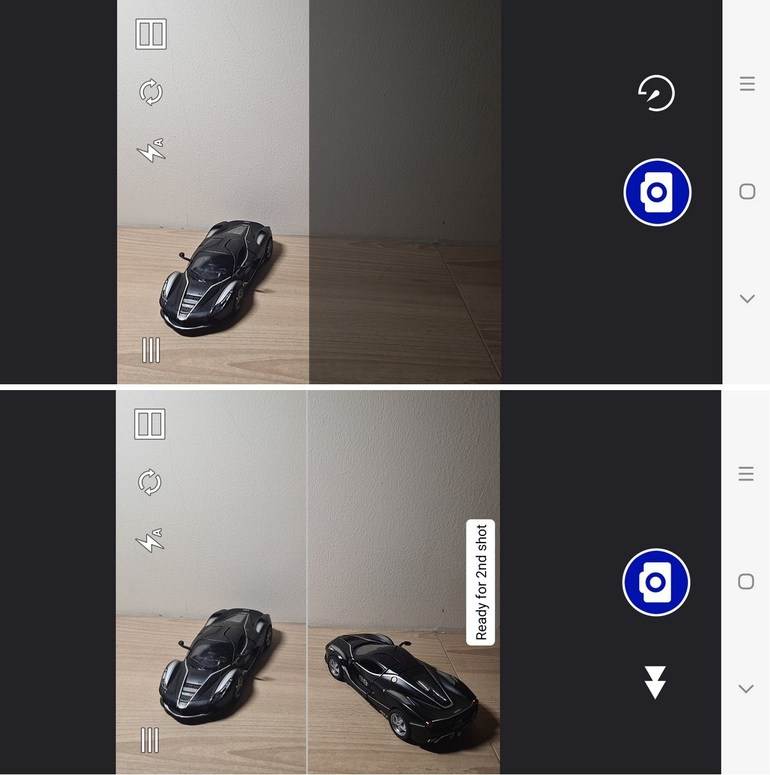
Chụp đối tượng ở khung hình bên trái, sau đó di chuyển đối tượng sang khung bên phải để tiếp tục chụp bức ảnh thứ 2.
Sau khi chụp đủ 2 hình ảnh trên 2 khung hình, ứng dụng sẽ cho phép người dùng xóa đi lằn ranh giữa hai khung hình để nhập 2 bức ảnh vừa chụp được làm một. Bạn điều chỉnh con trượt ở giữa để xóa đi lằn ranh này sao cho phù hợp nhất mà không làm nhòe hình và tạo cảm giác thực tế nhất.
Trong quá trình chụp ảnh bằng ứng dụng Split Camera, bạn có thể tắt/mở đèn flash hoặc hẹn giờ để chụp. Bạn có thể sử dụng camera trước hoặc sau trên smartphone để chụp.
Lưu ý: Khi chụp ảnh, bạn nên để vật thể hoặc người ở vị trí xa lằn ranh phân chia giữa 2 khung hình (hiển thị trên giao diện ứng dụng) để lúc làm mờ lằn ranh giữa 2 khung hình sẽ không làm ảnh hưởng đến vật thể trên ảnh.
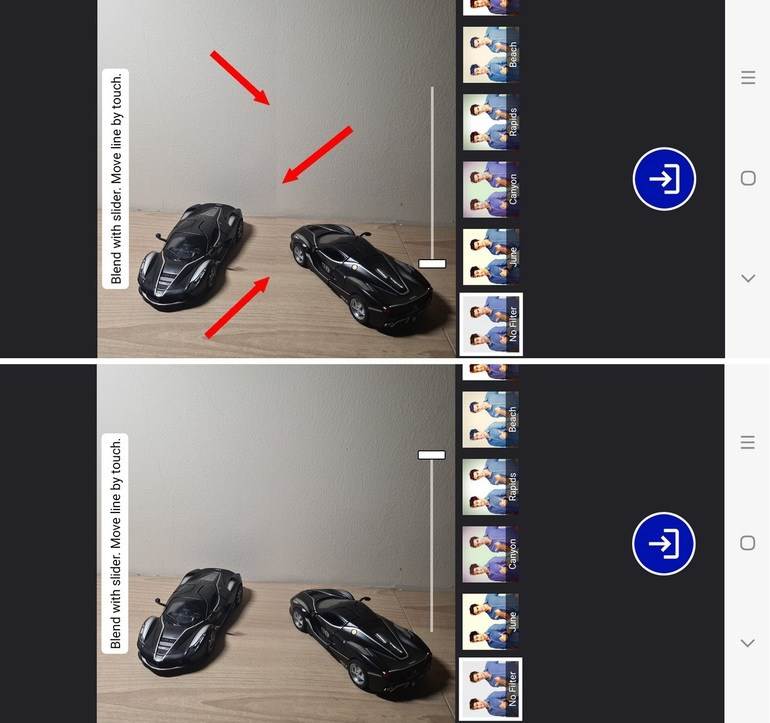
Điều chỉnh thanh trượt để giúp xóa mờ lằn ranh giữa 2 khung hình.
Sau khi đã chụp được một hình ảnh ưng ý, với “bản sao” của chính mình, bạn bè hoặc một vật thể nào đó trong ảnh, bạn nhấn vào biểu tượng “Save” ở bên dưới để lưu lại hình ảnh đã xử lý. Ngoài ra, bạn có thể chọn hiệu ứng màu sắc do ứng dụng cung cấp trước khi lưu lại hình ảnh.
Bạn nên chụp ảnh ở những vị trí có phông nền đơn giản, không quá phức tạp để lúc ghép 2 khung hình sẽ không bị lệch phông nền. Bên cạnh đó, trong lúc chụp ảnh bằng ứng dụng Split Camera nên cố gắng giữ smartphone cố định để có được phông nền hoàn hảo nhất.




Một vài hình ảnh được “nhân bản” bởi ứng dụng Split Camera.
Theo Dantri.com.vn




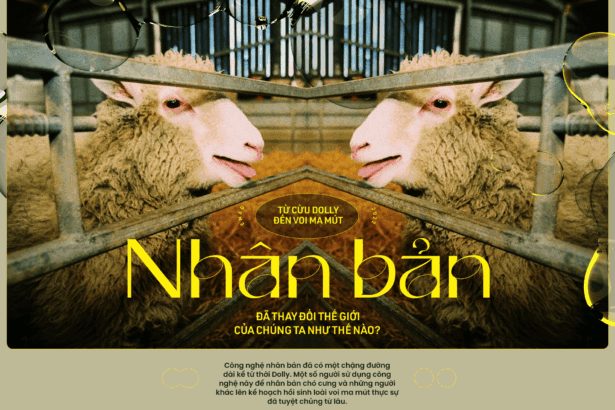
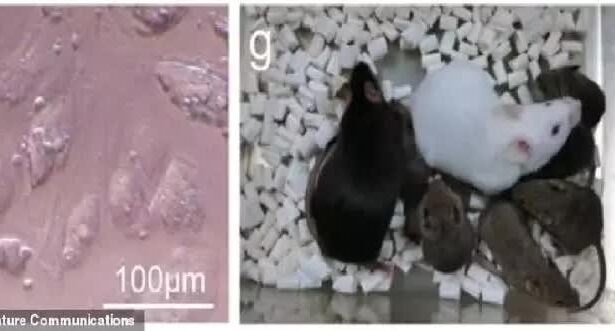


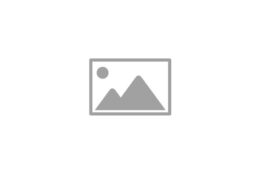






















No comments.
You can be the first one to leave a comment.